Willen maak een LinkedIn-account? Wil je inloggen op LinkedIn om je berichten te bekijken? LinkedIn is een van de belangrijkste sociale netwerken voor alle mensen die werken in bedrijven die zich naast internet ontwikkelen. Om deze reden is het belangrijk om een account te hebben en te weten hoe inloggen op LinkedIn.

Als u uw profiel nog niet heeft geregistreerd en gepubliceerd, is het misschien tijd om er rekening mee te houden, aangezien er niet alleen meer dan 500 miljoen gebruikers op het platform zijn, maar de grootste bedrijven ter wereld er naartoe gaan om nieuwe professionals voor hun functies te vinden vacatures.
Bij deze gelegenheid gaan we alles zien wat nodig is om dit te kunnen doen maak een LinkedIn-account aan, log in, maak een profiel aan en laat alles klaar staan zodat bedrijven geïnteresseerd kunnen zijn in dit profiel.
Artikelinhoud
Wat is LinkedIn
Voordat u met het hele proces begint, is het belangrijk om te weten waar u zich gaat inschrijven, wat het is en wat het te bieden heeft. Met meer dan 500 miljoen geregistreerde gebruikers is LinkedIn zonder twijfel het grootste sociale netwerk voor werknemers dat er bestaat.
Dit platform is de koningin als het gaat om het zoeken naar werk. Het is de voorloper van het fenomeen en zonder twijfel de meest complete, hoewel er onlangs anderen zijn verschenen die het succes ervan wilden kopiëren met een hypervereenvoudigde versie, zoals InfoJobs of JobToday.
In tegenstelling tot de meeste van dit soort sollicitaties, vindt u op LinkedIn veel HR-personeel dat op zoek is naar werknemers met een profiel dat mogelijk bij hun bedrijf past. Op deze manier dient het platform niet alleen om vacatures te bekijken, maar ook als exposant voor alle professionals. Hierdoor kun je verschillende vacatures vinden van bedrijven die rechtstreeks bij je aankloppen voor een sollicitatiegesprek.
Om deze redenen is het erg belangrijk om een profiel op het platform te hebben, maar ook om het goed op te stellen en te presenteren, zodat het de aandacht trekt van de bedrijven op LinkedIn.
Maak een LinkedIn-account aan
Om van alle voordelen van het gebruik van het platform te kunnen genieten, is dit noodzakelijk meld je aan voor LinkedIn. Het proces voor het aanmaken van een account is ongelooflijk eenvoudig en volledig gratis.
De eerste stap is toegang krijgen tot de website van het platform, linkedin.com. Daar, in de rechterbovenhoek, naast de knop om in te loggen, moet je op de knop drukken "Doe nu mee" om het registratieproces te starten.

Nadat u op de knop heeft gedrukt, wordt er een nieuwe pagina in de browser geladen. Er verschijnt een formulier dat moet worden ingevuld met een beetje persoonlijke informatie. U hoeft alleen maar de voor- en achternaam, het e-mailadres en het wachtwoord op te geven waarmee u inlogt. Zodra de gegevens zijn ingevoerd, klikt u op de knop “Accepteer en doe mee” om de gebruiksvoorwaarden, het privacybeleid en het cookiebeleid van de website te accepteren. U kunt dit beleid lezen door op hun naam in hetzelfde formulier te klikken.
Nadat u de voorwaarden van het platform heeft geaccepteerd, moet u doorgaan met het opgeven van persoonlijke gegevens. Het eerste wat LinkedIn vraagt is het land waar je woont en de postcode. Hierna wordt informatie opgevraagd over de meest recente werkzaamheden, met daarbij de laatste functie en het bedrijf waarin de werkzaamheden zijn verricht. In het geval van studenten klikt u gewoon op de link "Ik ben een student" en vul de informatie in over het studiecentrum, de graad en de specialisatie. Tenslotte moet u op “Doorgaan” klikken.
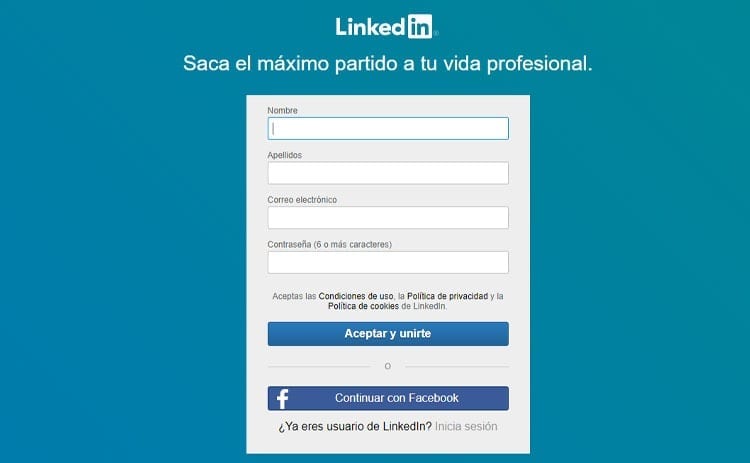
Nadat u deze gegevens heeft ingevuld, LinkedIn Er wordt om een code gevraagd die naar het aangegeven e-mailadres wordt verzonden om het account te bevestigen. U hoeft alleen maar de code te kopiëren en te plakken of in het overeenkomstige vak te schrijven.
Zodra het account is bevestigd, kunnen de contacten uit het e-mailaccount aan het platform worden toegevoegd. Later zullen ze u ook aansporen om in contact te komen met mensen die u mogelijk kent of die een soortgelijke functie hebben bekleed als de functie die u hebt aangegeven.
Dit is alles als het erop aankomt maak een account aan op het sociale netwerk. De volgende stap is het voorbereiden van het profiel, zodat bedrijven alle vaardigheden kunnen zien die u als werknemer heeft.
Bereid uw profiel voor
Nu het account is aangemaakt, moeten we verder gaan met de belangrijkste stap: voeg alle benodigde informatie toe aan het profiel en het zichtbaar aantrekkelijk maken voor alle bedrijven die erop afkomen.
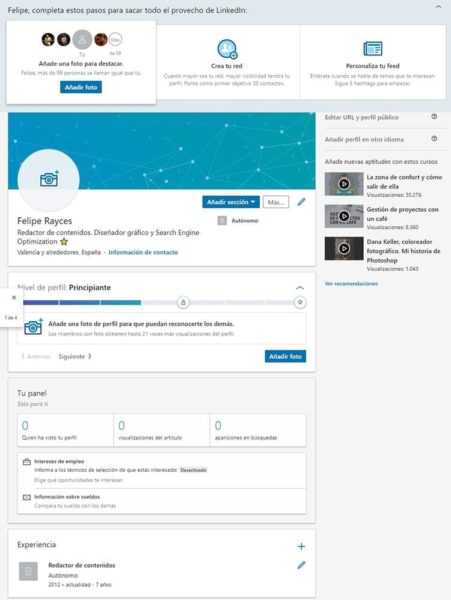
Controleer uw persoonlijke gegevens
Wanneer het account nauwelijks is aangemaakt, is de informatie die aan het platform wordt aangeboden zeer beperkt. Controleer of wat u tot nu toe heeft toegevoegd correct is. Bekijk ook de verschillende secties die in het profiel te zien zijn.
Een LinkedIn-profielpagina heeft veel elementen. Na voer LinkedIn in U kunt secties vinden waar u persoonlijke informatie, profielniveau, een paneel met gegevens over het aantal bezoeken aan het profiel kunt zien en meer. Maak uzelf vertrouwd met alle informatie die u later moet toevoegen om het profiel te voltooien.
voeg een afbeelding toe
Iedereen wil weten met wie ze gaan samenwerken. Het toevoegen van een foto aan het profiel is essentieel. Het hoeft geen studiofoto te zijn, maar het moet wel voorzichtig zijn. Zorg ervoor dat u duidelijk zichtbaar bent op de foto en vermijd zoveel mogelijk het gebruik van afbeeldingen die te casual zijn.
Houd er rekening mee dat er veel bedrijven van hoog niveau op het platform zijn en dat zij mogelijk geïnteresseerd zijn in uw profiel. Het moet zo voorzichtig mogelijk zijn en de afbeelding is het eerste wat je in het profiel ziet.
Klik op het afbeeldingspictogram en tik op "Upload foto" om een foto van jezelf naar je profiel te kunnen uploaden. Snijd het indien nodig bij, zodat uw gezicht correct in de cirkel past waarin de foto wordt gepresenteerd.
Bewerk uw visitekaartje
La visitekaartje Het is alles wat je erin ziet profiel, van de foto tot de vacature-informatie en alles wat je aan potentiële bezoekers wilt presenteren. U moet de informatie opnemen die uw professionele status het beste beschrijft, en dit doen op een manier die alles benadrukt wat u wilt dat mensen vanaf het eerste moment over u weten. Om de informatie te bewerken, klikt u op de potlood icoon.
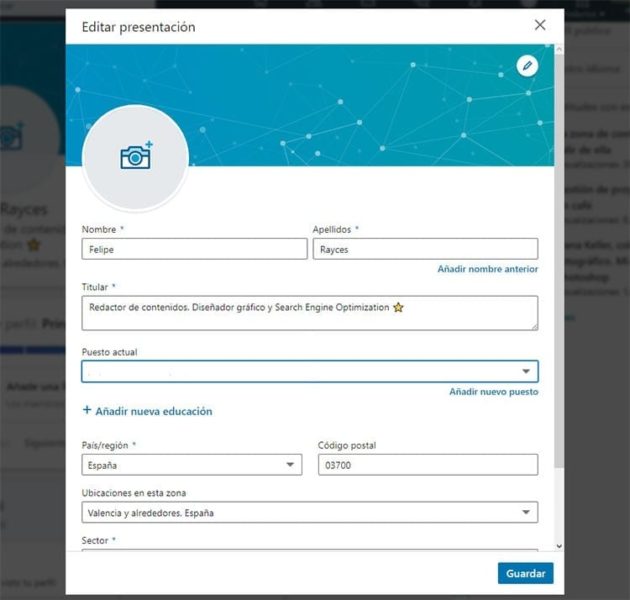
Vanuit deze sectie kunt u ook een afbeelding uploaden of bewerken profiel en één op de achtergrond. Controleer of uw voor- en achternaam, evenals de titel van uw professionele profiel, correct zijn.
In dezelfde sectie kunt u uw huidige baan en uw academische opleiding toevoegen en uw locatie bewerken. Daarnaast kunt u de sector waarin u werkt toevoegen en uw contactgegevens invullen.
Voeg uw huidige baan toe
Hetzij door de presentatie te bewerken of door het menu te gebruiken “Sectie toevoegen”, dat moet je wel Voeg informatie toe over uw huidige baan. Het is het belangrijkste, maar je kunt ook al je werkervaring bij andere bedrijven toevoegen.
Klik op Sectie toevoegen en het 'plus'-symbool onder 'Werkervaring' om een baan toe te voegen.
Vul de functie in die u bekleedde, het bedrijf (als ze een LinkedIn-profiel hebben, kunt u uw functie rechtstreeks aan hun profiel koppelen), de locatie waar u hebt gewerkt (optioneel) en de startdatum.
Zodra de basisinformatie is toegevoegd, is het tijd om de functies te beschrijven die in de functie zijn uitgevoerd. Het is belangrijk om alle belangrijke taken die u in de functie hebt uitgevoerd te benadrukken.
Hetzelfde platform geeft dat aan “meer dan 2 miljoen bedrijven zoeken naar profielen door te filteren op hun huidige positie” Daarom is het erg belangrijk om dit gedeelte actueel en goed gepresenteerd te houden.
Voeg je academische opleiding toe
Heb jij een masterdiploma? Een universitair diploma? Een diploma? Het maakt niet uit welk niveau je hebt academische vorming zolang het maar iets is dat nuttig kan zijn bij het voorstellen van jezelf aan een potentiële werkgever.
Klik op 'Sectie toevoegen' en vervolgens op 'Onderwijs' om te beginnen met het toevoegen van uw gereguleerde academische vorming.
Vermeld uw universiteit, het type diploma, de discipline, het cijfer en de verschillende groepen en activiteiten waaraan u hebt deelgenomen. Alleen de universiteit is verplicht, maar het invullen van elk van de secties kan meer informatie over uw mogelijkheden bieden aan de bedrijven die uw LinkedIn-profiel bezoeken.
Voeg de vrijwilligersprojecten toe waarin je hebt gewerkt
La professionele ervaring Het wordt niet alleen gemeten in de banen waarvoor je betaald wordt. De vrijwilligerswerk Ze tellen ook als professionele ervaring. LinkedIn biedt je nu ook de mogelijkheid om vrijwilligerswerk en goede doelen aan profielen toe te voegen.
Ga naar ‘Sectie toevoegen’ en vervolgens naar ‘Vrijwilligerservaring’. Daar kunt u aangeven bij welke organisatie u zich als vrijwilliger heeft ingezet, welke functie u bekleedt en wat het goede doel is. U kunt ook kort beschrijven wat u tijdens uw activiteit als vrijwilliger voor het genoemde doel hebt bereikt.
Geef uw meest relevante vaardigheden aan
Ik weet zeker dat je over veel interessante vaardigheden beschikt. Iedereen heeft een aantal zeer opvallende. Maar niemand is geïnteresseerd in het navigeren tussen tientallen en tientallen vaardigheden.
Het beste bij het presenteren van uw profiel is om uw profiel aan te geven meest relevante vaardigheden. Niet meer dan 10, ook al accepteert LinkedIn er maximaal 50. Op deze manier maak je de advertenties waarvan je wilt dat bedrijven ze zien beter zichtbaar. De meest relevante staan altijd bovenaan de lijst.
Bewerk uw profiel-URL en maak deze openbaar of privé
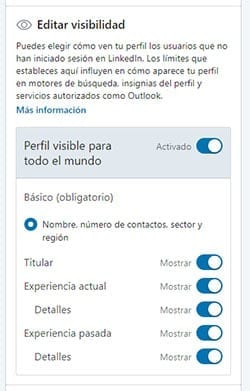
Uw profiel kan openbaar of privé zijn. Dit betekent niet dat iedereen of niemand het zal kunnen zien. Het betekent dat het in browsers zal verschijnen (of niet). Op deze manier heeft iedereen, of het nu een LinkedIn-gebruiker is of niet, toegang tot uw profiel als het openbaar is. Vink eenvoudigweg het vakje ‘Profiel zichtbaar voor iedereen’ aan of uit om aan te geven of u wilt dat het profiel buiten het platform verschijnt.
De URL is belangrijk. Het is het adres waar mensen naartoe gaan om toegang te krijgen tot uw profiel. U denkt misschien dat het niet belangrijk is, maar een gepersonaliseerde URL kan het vinden van uw profiel veel gemakkelijker maken. Bovendien laat het zien dat u voor elk detail zorgt en wordt het delen ervan gemakkelijker.
Om de gepersonaliseerde URL te bewerken, drukt u eenvoudig op het potlood en wijzigt u het aangegeven adres. Je kunt alleen wijzigen wat na de laatste diagonale schuine streep staat. Het eenvoudigste is om uw voor- en achternaam aan te geven, gescheiden door een koppelteken.
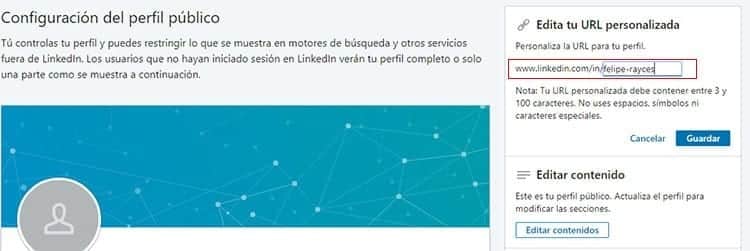
Voeg het profiel in een andere taal toe
Bent u geïnteresseerd in buitenlandse bedrijven? Als u kennis heeft van een andere taal en geïnteresseerd bent in bedrijven die deze taal gebruiken, voeg uw profiel toe in een andere taal.
Klik eenvoudigweg op “Profiel toevoegen in een andere taal” en vul wat informatie in. Kies de taal waarin u het profiel wilt aanmaken en voeg de gevraagde gegevens toe. Ook hier moet u uw voor- en achternaam opgeven. Maak ten slotte de kop aan in de taal waarin u uw nieuwe profiel wilt aanmaken.
Vergroot uw netwerk van contacten
Hoe groter je netwerk, hoe meer zichtbaarheid je profiel krijgt, zo geeft LinkedIn aan. Zoek naar contacten waarmee u hebt samengewerkt, vrienden en mensen met wie u graag zou willen samenwerken of die voor u interessant zijn.
We mogen niet vergeten dat LinkedIn een sociaal netwerk is. Natuurlijk is een groot netwerk van contacten op LinkedIn, in tegenstelling tot andere sociale netwerken, niet alleen goed om te ‘pronken’. Het kan erg handig zijn om mensen te vinden met soortgelijke hobby's in de werkomgeving of projecten waaraan je zou kunnen samenwerken.
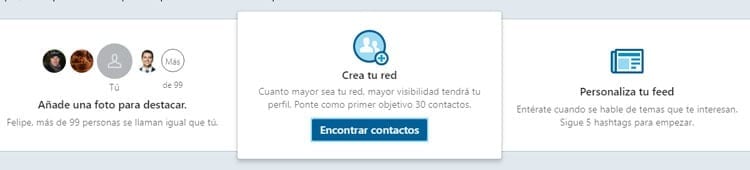
Vraag aanbevelingen aan
Aanbevelingen zijn altijd goed voor zoek een arbeider. Het is belangrijk om te weten. Alle bedrijven zoeken naar informatie over de mensen die ze willen inhuren en het is erg handig om aanbevelingen te krijgen.
Met LinkedIn kunt u aanbevelingen over gebruikers schrijven. Als u met iemand heeft gewerkt die een LinkedIn-account heeft, kunt u hem of haar vragen een aanbeveling op uw profiel te schrijven. Deze kun je zichtbaar maken zodat bedrijven ze kunnen lezen en zo voor jouw werkprofiel kunnen kiezen in plaats van dat van iemand anders.
Volg bedrijven en gebruikers die voor u interessant zijn
Toon interesse in een bedrijf of verschillende mensen kan behulpzaam zijn om aan te geven wat een bedrijf van je mag verwachten. Iemand met interesses is doorgaans gemotiveerder en streeft datgene na wat zijn of haar aandacht trekt. Je kunt laten zien wat je wilt bereiken door bedrijven en gebruikers te volgen.
Daarnaast kunnen de volgende bedrijven hen helpen uw profiel te zien en kunt u ook op de hoogte blijven van al hun publicaties op het sociale netwerk, zoals bijvoorbeeld hun vacatures.
Zo logt u in op LinkedIn
Je hebt je account al aangemaakt op het sociale netwerk, de volgende stap is voer LinkedIn in met de gegevens die u heeft aangegeven om in te loggen. Dit is niets meer dan uw e-mailadres en het wachtwoord dat u bij registratie heeft opgegeven.
Naar inloggen op LinkedIn Je moet naar de website van het sociale netwerk gaan, linkedin.com. Daar vindt u in de rechterbovenhoek de login-knop. Klik erop en u ziet een nieuwe pagina laden met het inlogformulier.
In het formulier dat u op het scherm ziet, worden slechts twee gegevens gevraagd: e-mailadres (of telefoonnummer) en wachtwoord. De e-mail is de e-mail die u heeft bevestigd via de e-mail die u eerder heeft ontvangen. Hetzelfde gebeurt met het wachtwoord, het is het wachtwoord dat u heeft aangegeven bij het aanmaken van het LinkedIn-account.
Voer zowel het e-mailadres als het wachtwoord in en klik op Inloggen om u naar uw profiel te brengen.
Heeft zich een probleem voorgedaan? Als LinkedIn aangeeft dat uw e-mailadres niet in de database voorkomt, controleer dan goed of het correct gespeld is.
Is het uw wachtwoord dat problemen veroorzaakt? U kunt controleren of u het correct heeft getypt door op “Bekijken” te klikken, rechts van het wachtwoordveld. De tekst wordt weergegeven in plaats van de beveiligingspunten. Zo kunt u controleren wat u in het wachtwoordveld heeft geschreven.
Als er nog steeds wordt aangegeven dat er iets mis is en u geen toegang heeft tot uw account, moet u naar de wachtwoord herstel.
Hoe u uw LinkedIn-wachtwoord kunt wijzigen
Ben je je wachtwoord vergeten? Maak je geen zorgen, het komt vrij vaak voor. Gelukkig heeft LinkedIn, net als andere sociale netwerken en sites waar je moet inloggen, een wachtwoordherstelformulier.
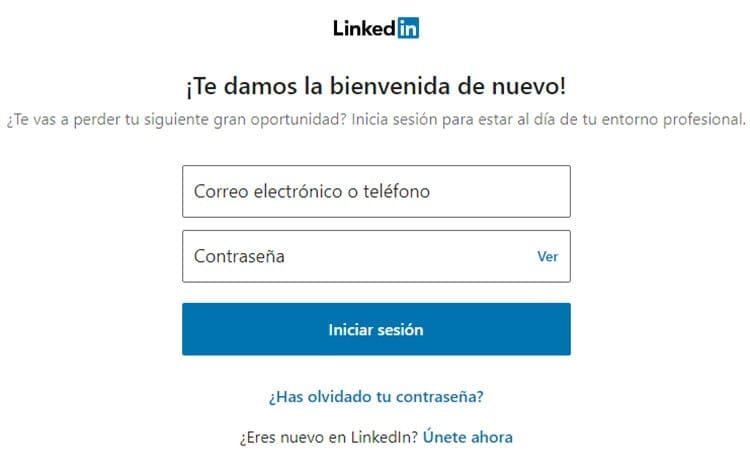
Ga naar het login-gedeelte en klik onder de e-mail- en wachtwoordvelden op "Ben je je wachtwoord vergeten?".
Het eerste dat het platform zal doen, is naar uw account zoeken. Hiervoor hoeft u alleen uw e-mailadres of het telefoonnummer dat aan uw account is gekoppeld op te geven. Eenmaal geschreven, klikt u op "Account zoeken".
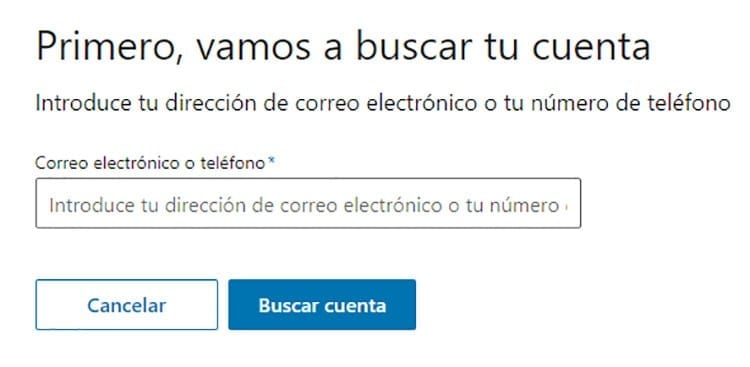
Wanneer LinkedIn het account vindt dat aan het genoemde e-mailadres of telefoonnummer is gekoppeld, wordt er een link verzonden. Controleer uw inbox en ook uw spambox. Als u deze niet heeft ontvangen, kunt u de link opnieuw verzenden via de knop van het platform of een ander e-mailaccount proberen.
Zodra u de link in uw e-mail heeft gevonden, klikt u erop en wordt u doorgestuurd naar een LinkedIn-pagina waar u het nieuwe wachtwoord moet invoeren waarmee u wilt inloggen op uw LinkedIn-account. Eenmaal geschreven, zal het nodig zijn om het opnieuw in te voeren om het te bevestigen. Dat is alles, nu heeft u met dit nieuwe wachtwoord toegang tot uw account.
Controleer uw identiteit als u geen toegang heeft tot uw e-mail
Heeft u een oud account? Een wachtwoord vergeten en geen toegang hebben tot uw e-mailaccount is een van de slechtst mogelijke scenario's. U kunt uw wachtwoord op LinkedIn echter nog steeds wijzigen, maar uw identiteit moet dan wel worden geverifieerd.
Wanneer u tijdens het wachtwoordherstelproces de link verzendt om het wachtwoord opnieuw in te stellen, ziet u een link die dit aangeeft “Heeft u geen toegang tot uw e-mail? Verifieer je identiteit'.
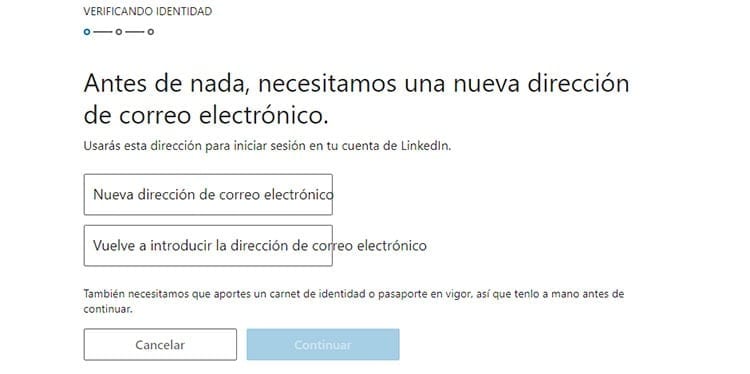
Als u op de link klikt, wordt een nieuwe pagina geopend waar LinkedIn een nieuw e-mailadres zal aanvragen. Dit is degene die u vanaf nu gebruikt om in te loggen op de website. U moet het twee keer invoeren om het te bevestigen.
Wanneer u het e-mailadres heeft geschreven, klikt u op “Doorgaan” om door te gaan met het proces.
Nu zal LinkedIn om een geldige identiteitskaart of paspoort vragen. Dit is nodig om te bewijzen dat u de eigenaar van het account bent. Deze documenten zijn geldig om de identiteit te bevestigen, aangezien u op LinkedIn zowel uw voor- als achternaam heeft opgegeven. Bovendien zou er een foto moeten zijn, zodat het nog eenvoudiger is om uw account aan uw ID te koppelen.
Het identiteitsverificatieproces kan enkele dagen duren. Een persoon moet de verstrekte kaart of paspoort analyseren om vast te stellen of de rekening werkelijk van u is. Na beoordeling ontvangt u een reactie op de wijziging van het e-mailadres.
Wanneer de update van het adres is bevestigd, ontvangt u een e-mail met een link om uw wachtwoord te wijzigen. U moet erop klikken en de hierboven aangegeven stappen volgen: schrijf het nieuwe wachtwoord dat u wilt gebruiken, bevestig het en klik op de knop "Doorgaan" zodat de wijzigingen worden opgeslagen.
U zou nu normaal moeten kunnen inloggen op uw LinkedIn-account. Probeer het formulier opnieuw te openen linkedin.com en voer uw nieuwe e-mailadres en wachtwoord in. U zult zien hoe nu, nadat u op de knop “Aanmelden” heeft geklikt, uw profiel verschijnt.
LinkedIn Premium
Zoals elke dienst voor het zoeken naar werk heeft LinkedIn een premium abonnement dat zijn gebruikers verschillende voordelen biedt ten opzichte van zijn model freemium.
Een gangbare praktijk bij bedrijven die gratis diensten aanbieden en op hun beurt een betalingsplan hebben met grotere voordelen, is dat ze beetje bij beetje functies uit hun gratis versie verwijderen. LinkedIn is nog steeds een bedrijf dat de grootst mogelijke winst nastreeft en houdt om die reden ook aan deze praktijk vast, al is het minder agressief dan andere bedrijven.
Voordelen van LinkedIn Premium
Is het betaalde LinkedIn-abonnement de moeite waard? Dat hangt uitsluitend af van hoe je het platform gaat gebruiken, maar het valt niet te ontkennen dat veel van de functies ervan echt nuttig zijn. Dit zijn de functies die LinkedIn Premium biedt:
- Geavanceerd zoeken: Zoals de naam al doet vermoeden, biedt het meer functies bij het zoeken op het platform. Premiumgebruikers kunnen filteren op trefwoorden, bedrijfsgrootte, sector en nog veel meer. Het is er vooral op gericht dat bedrijven op een eenvoudige manier geschikte kandidaten kunnen vinden.
- Onbeperkt zoeken naar profielen: Bij gratis accounts beperkt LinkedIn het aantal profielen waarin kan worden gezocht. Wanneer dit quotum is bereikt, moet u wachten tot het einde van de maand om nieuwe zoekopdrachten uit te voeren of te upgraden naar het betaalde abonnement.
- Weet wie uw profiel bezoekt: Wat velen zouden willen op andere sociale netwerken is hier realiteit. Met de gratis versie kunt u de laatste 5 bezoeken aan uw profiel zien, een zeer beperkt aantal. In het geval van de betaalde dienst verhoogt u dit cijfer totdat u alle mensen kunt zien die uw profiel in de afgelopen 90 dagen hebben bezocht.
- Gedetailleerde informatie over kandidaten, bedrijven en verkopen: Biedt gedetailleerde informatie over gebruikers en bedrijven waarin u mogelijk geïnteresseerd bent. De hoeveelheid informatie die toegankelijk is, varieert afhankelijk van het gekozen plan.
- InMail: Deze functie is erg handig. Hiermee kunt u berichten sturen naar accounts die niet van het eerste niveau zijn, dat wil zeggen naar accounts die niet tot onze vrienden behoren. Een essentiële functie om met elke gebruiker binnen het platform contact te kunnen opnemen.
- LinkedIn leren: Premium-accounts hebben, ongeacht het gekozen abonnement, toegang tot het e-learningplatform van LinkedIn, LinkedIn Learning, dat handleidingen en cursussen bevat onder leiding van experts om te blijven trainen op gebieden die de gebruiker mogelijk interesseren.
Soorten LinkedIn Premium-abonnementen
De voordelen kunnen meer of minder nuttig zijn, afhankelijk van de persoon die ze gaat gebruiken. Maar je moet ook weten dat sommige functies beperkt zullen zijn, afhankelijk van het type abonnement.
Er zijn 4 verschillende abonnementen die zich aanpassen aan verschillende soorten gebruikers:
- Vacatures: Het meest eenvoudige abonnement. Ideaal voor mensen die op zoek zijn naar werk en zichzelf meer zichtbaarheid willen geven. Met dit abonnement krijg je 3 InMail berichten, weet je wie jouw profiel heeft bekeken en kun je informatie over de kandidaten inwinnen en opvallen als kandidaat.
- bedrijven: Het volgende niveau van functies. Hiermee beschikt u over 15 InMail-berichten, kunt u zien wie uw profiel de afgelopen 90 dagen heeft bezocht, kunt u een onbeperkt aantal profielen bekijken en gedetailleerde informatie verkrijgen over de groei en trends van een bedrijf.
- Sales: Ontworpen voor mensen die op zoek zijn naar klanten op het platform. Het aantal InMail-berichten neemt toe tot 20, u kunt zien wie het profiel de afgelopen 90 dagen heeft bezocht, gedetailleerde informatie over uw accounts en potentiële klanten, geavanceerd zoeken en aanbevelingen van potentiële klanten.
- In dienst nemen: Het meest complete LinkedIn Premium-abonnement. Het biedt tot 30 InMail-berichten, waarbij u weet wie uw profiel de afgelopen 90 dagen heeft bezocht, geavanceerd zoeken met meer opties bij het filteren van kandidaten, het bekijken van onbeperkte profielen, automatisch volgen van kandidaten en de mogelijkheid om de lijst met kandidaten vanaf één plek te beheren.
Hoe u een pagina voor uw bedrijf op LinkedIn maakt
LinkedIn is het ontmoetingspunt voor bedrijven en werknemers. Dat gezegd hebbende, kun je je voorstellen dat LinkedIn niet alleen mensen registreert die op zoek zijn naar een baan, maar ook bedrijven die op zoek zijn naar potentiële werknemers voor hun vacatures.
Een groot aantal bedrijven komt naar dit platform, en om de werknemers te vinden creëren ze een bedrijfspagina op het platform.
Het maken van dit type pagina is eenvoudig, maar er moet wel aan bepaalde eisen worden voldaan om dit te kunnen doen. Voordat u het probeert, moet u controleren of u eraan voldoet:
- U moet een profiel op het platform hebben met uw echte voor- en achternaam.
- U moet meerdere contacten op uw sociale netwerkprofiel hebben.
- U moet een functie toevoegen aan uw profiel binnen het bedrijf in het onderdeel ‘Ervaring’.
- U moet een zakelijk e-mailadres toevoegen en bevestigen op uw LinkedIn-profiel.
Het zijn eenvoudige maar essentiële vereisten om de pagina voor jouw bedrijf op LinkedIn te kunnen maken. Dit is erg nuttig en iets dat u niet buiten beschouwing moet laten als u wilt dat het aanwezig is op internet en het voor u gemakkelijker maakt om werknemers te vinden.
Voer LinkedIn in
Het eerste dat u hoeft te doen, is inloggen op LinkedIn met uw persoonlijke account. Houd er rekening mee dat dit uw echte voor- en achternaam moet hebben.
Om in te loggen, gaat u eenvoudig naar linkedin.com, klik op de knop "Aanmelden" en voer uw inloggegevens in (e-mailadres of telefoonnummer en wachtwoord).
Ga naar de sectie LinkedIn-producten
Binnen het platform zie je in het bovenste LinkedIn-menu een raster dat de producten op de website aangeeft. Klik erop en er verschijnt een zijmenu. Als u naar de laatste optie kijkt, vindt u de optie “Bedrijfspagina’s”. Klik erop om het proces voor het maken van de pagina te starten.
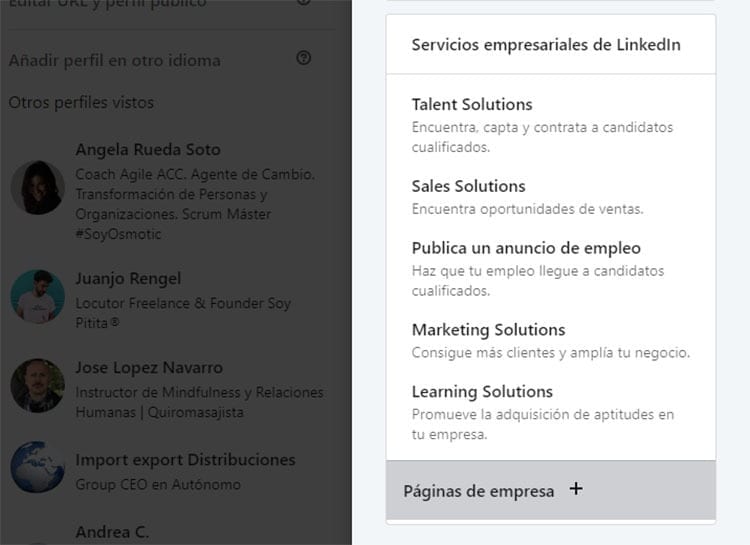
Voer de naam van het bedrijf in
Om een pagina aan te maken, moet u eerst de naam van het bedrijf invoeren. Bovendien moet u een URL-adres voor de pagina kiezen. Net als bij profiel-URL's kunt u alleen het laatste deel van de URL wijzigen, zodat de indeling hetzelfde is linkedin.com/bedrijf/uwbedrijf.
Wanneer u de velden heeft ingevuld, vinkt u het vakje aan “Ik bevestig dat ik de officiële vertegenwoordiger van dit bedrijf ben en dat ik het recht heb om namens mijn bedrijf op te treden tijdens het maken van deze pagina”. Ten slotte hoeft u alleen maar op de knop “Pagina maken” te klikken.
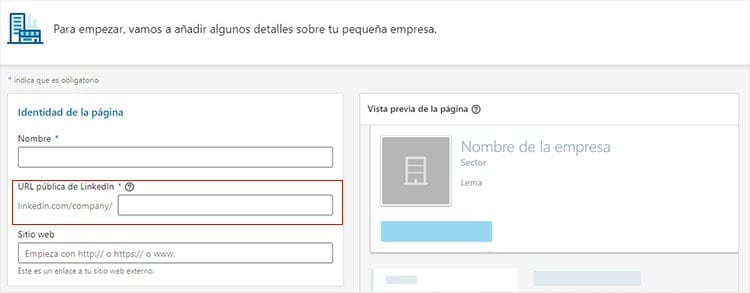
Voeg een logo en omslag toe aan uw LinkedIn-pagina
Net als bij uw persoonlijke profiel op het platform, zult u ook op uw bedrijfspagina bepaalde gegevens moeten invullen. Voeg om te beginnen uw bedrijfslogo toe, dat als profielfoto zal fungeren, en u kunt ook een omslagafbeelding toevoegen om het een persoonlijker uiterlijk te geven, in lijn met hoe uw bedrijf is.
Klik op het potlood om nieuwe afbeeldingen te uploaden en gebruik de bijsnijdtool die door het platform wordt aangeboden om ze naar wens aan te passen.
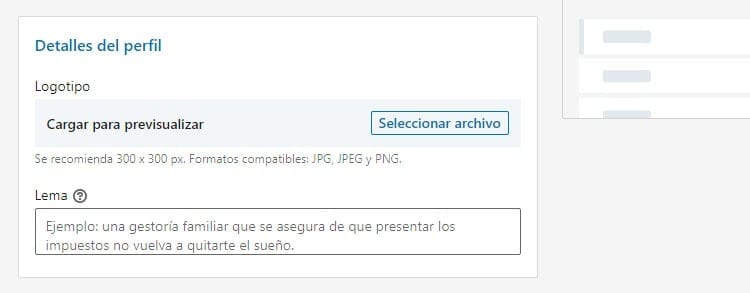
Vul uw bedrijfsbeschrijving in
Eén van de belangrijkste momenten. Het is het gedeelte waarin degenen die uw bedrijfspagina bezoeken, weten waar deze over gaat. Geef een beschrijving van uw bedrijf, zodat iedereen kan weten wat het is en wat het doet, maar ga er niet te lang mee door. Over het algemeen zijn beknopte beschrijvingen die meteen ter zake komen en zich richten op wat belangrijk is, het nuttigst.
Vergeet niet om trefwoorden te gebruiken die relevant zijn, op deze manier kunt u uzelf positioneren binnen het sociale netwerk in vergelijking met andere bedrijfspagina's die zich mogelijk in dezelfde sector bevinden, maar die hun beschrijving en hun pagina in het algemeen niet optimaliseren.
Voeg de specialiteiten van uw bedrijf toe
Het is belangrijk om de specialiteiten van uw bedrijf toe te voegen om potentiële kandidaten en bedrijven aan te trekken die mogelijk passen bij wat u zoekt. Klik eenvoudig op 'Specialiteiten toevoegen' om trefwoorden op de pagina in te voeren. Er is een limiet van 20 specialiteiten, dus profiteer ervan en plaats alleen de meest relevante.
Geeft bedrijfsinformatie aan
Het adres van uw website, het type bedrijf, de sector en de omvang van het bedrijf zijn zeer belangrijke factoren voor kandidaten. Hiermee kunt u meer over uw bedrijf te weten komen zonder dat u dieper in detail hoeft te treden. Deze gegevens kunt u toevoegen onder de specialiteiten.
Geeft de locatie van het bedrijf aan
Als iemand, zelfs op afstand, voor een bedrijf gaat werken, wil hij graag weten waar het gevestigd is. Vermeld het adres van uw bedrijf. U kunt het adres van het hoofdkantoor of de verschillende bestaande kantoren of vestigingen invoeren.
Koppel uw pagina aan LinkedIn-groepen
Het hebben van relaties met andere groepen binnen het platform kan erg nuttig zijn en het is een ruimte waar verschillende professionals elkaar ontmoeten. Koppel uw pagina aan groepen die vergelijkbaar zijn met de sector van uw bedrijf. Door op het gedeelte 'Aanbevolen groepen' te klikken, kunt u groepen koppelen. Het enige wat u hoeft te doen is de naam van de groep op te schrijven en de gewenste groep te selecteren in het menu dat op het scherm verschijnt.
Nog een laatste blik op je pagina
Voordat u doorgaat met het publiceren van de pagina, is het belangrijk om alles te beoordelen. Het moet correct geschreven zijn en de informatie moet geldig zijn. Maar maak je geen zorgen als er na publicatie fouten in staan. Als beheerder kunt u altijd elk gedeelte van de pagina openen en bewerken via uw configuratiescherm.

Ik ben aan een monitor gekluisterd sinds ik in 1997 een pc in handen kreeg. Nu schrijf ik graag over alles wat daarmee te maken heeft.
Inhoud schrijver. Grafisch ontwerper en zoekmachineoptimalisatie





